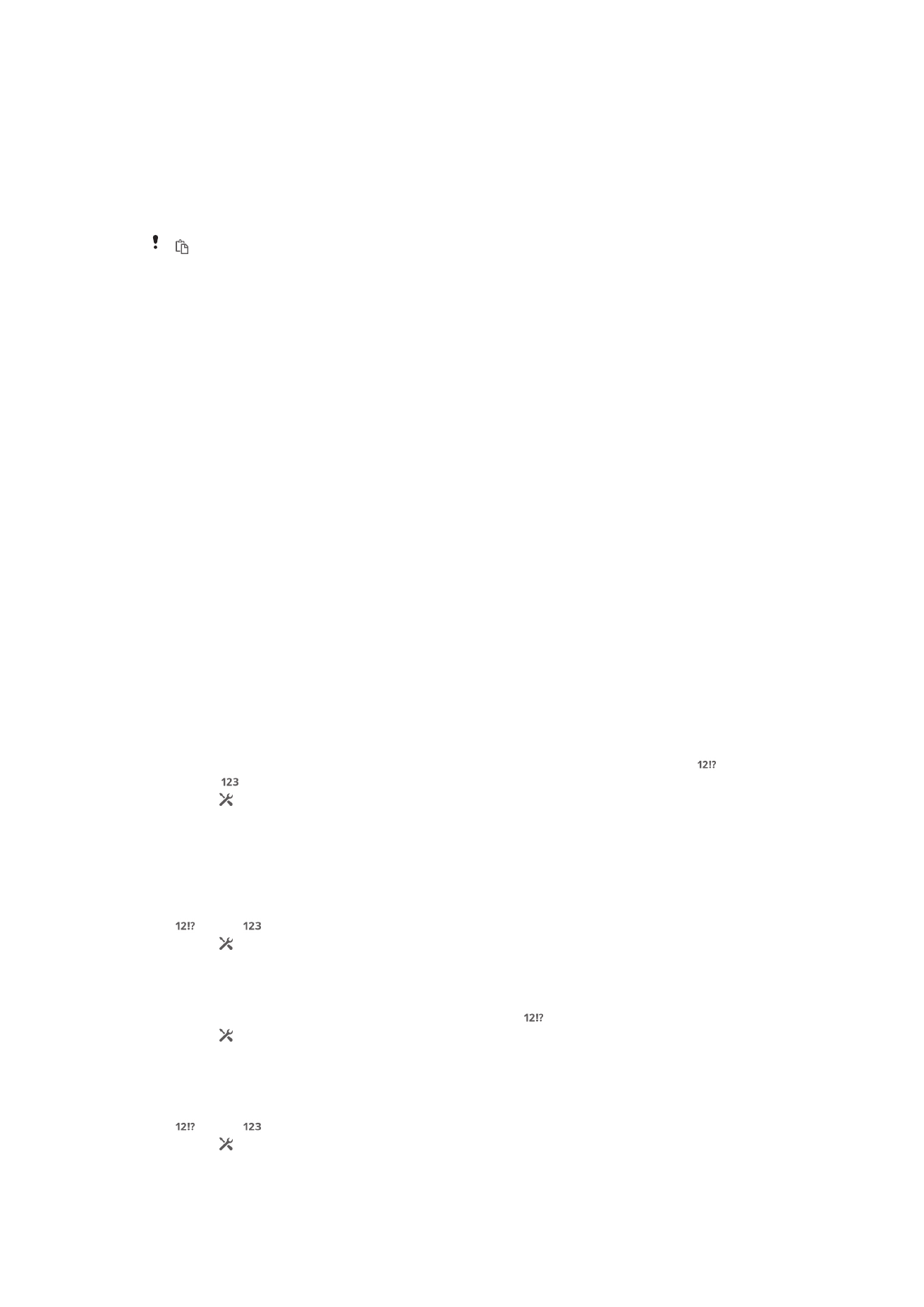
Ngaluyukeun kibor Experia
Basa ngasupkeun teks make kibor di layar atawa Phonepad, anjeun tiasa ngakses
setelan kibor jeung setelan input teks nu sejen nu mantuan anjeun nyetel pilihan
pikeun basa tulisan, prediksi teks, spasi otomatis, jeung titik gancang. Contona,
anjeun tiasa mutuskeun kumaha pilihan kecap disadiakeun jeung kumaha kecap
dibenerkeun pas anjeun ngetik. Tur anjeun tiasa meunangkeun data nu diseken
supados prediksi kecap pas ka gaya tulisan anjeun. Anjeun oge bisa nyetel aplikasi
ngasupkeun teks jang nginget kecap anyar nu ku Anjeun ditulis.
Ngakses kibor di-layar jeung setelan Layar tombol
1
Waktu anjeun nuliskeun teks make kibor di layar atawa Layar tombol, ketok
atawa .
2
Ketok , teras ketok Setelan kibor, tur robah setelan nu dipakahayang.
3
Pikeun nambahkeun basa kanggo input teks, ketok Basa tulisan tur tandaan
kotak centang nu luyu.
4
Ketok OKE pikeun ngonpirmasi.
Pikeun ngarobah setelan input teks
1
Basa Anjeun nuliskeun teks nganggo kibor di layar atawa Layar tombol, ketok
atawa .
2
Ketok , teras ketok Setelan kibor > Setelan input teks tur pilih setelan nu
sasuai.
Mintonkeun kenop Smiley
1
Waktu anjeun nulis teks make kibor di layar, ketok .
2
Ketok , teras ketok Setelan kibor > Pintonan kibor > Kenop tambahan.
3
Cirian kotak centang Kenop keom.
Pikeun make gaya tulisan Anjeun
1
Sawaktos Anjeun nuliskeun teks make kibor di layar atawa Layar tombol, ketok
atawa .
2
Ketok , teras ketok Setelan kibor > Pake gaya tulisan abdi tur pilih sumber.
29
Ieu pérsi Internét tina ieu publikasi. © Citak kanggo pamakéan pribados wungkul.
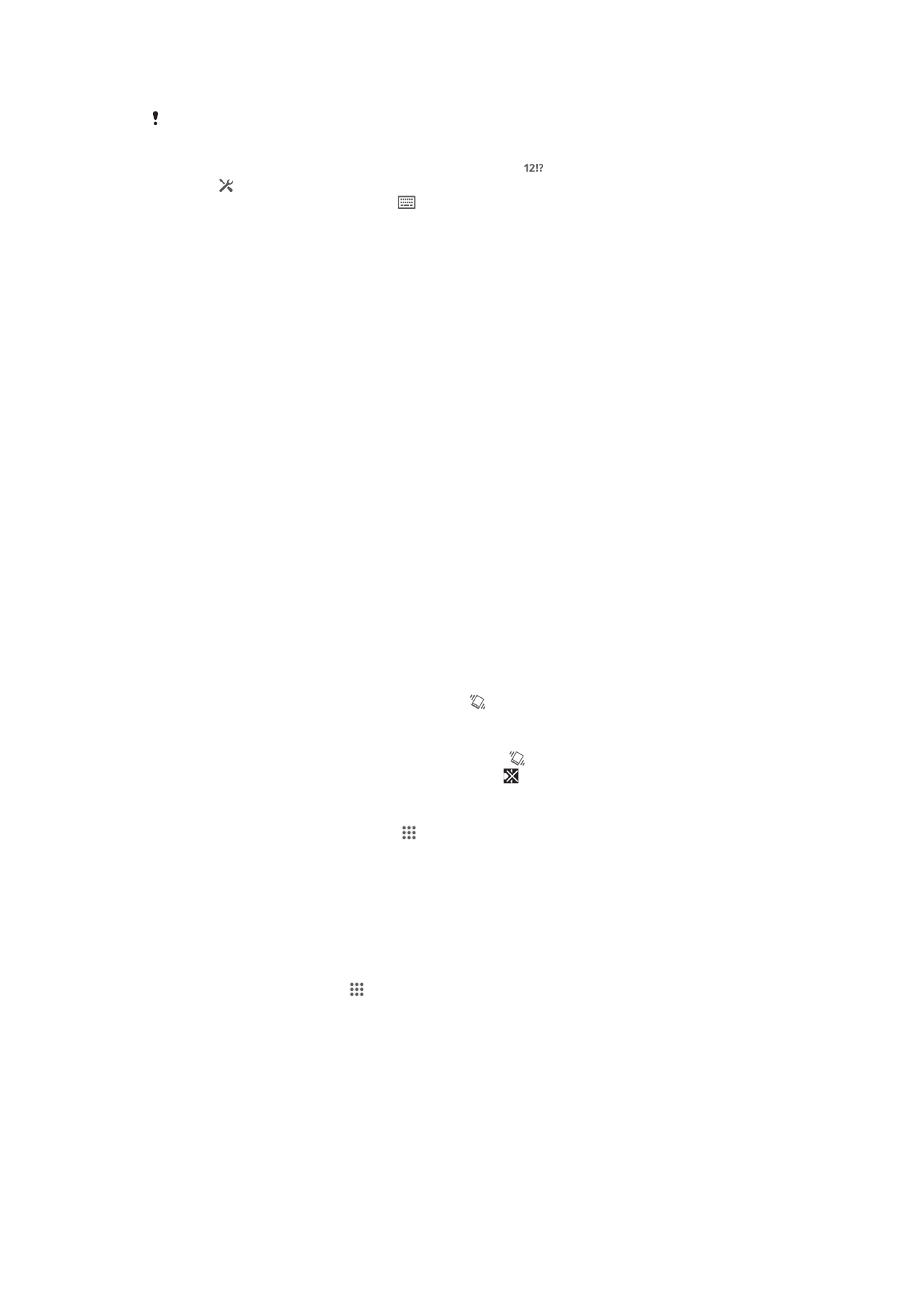
Milih varian tata perenah kibor
Varian tata perenah ngan sadia pikeun kibor di layar upami anjeun milih dua atawa tilu basa
tulisan tur meureun teu sadia dina sadaya basa tulisan.
1
Waktu anjeun nulis teks make kibor di layar, ketok .
2
Ketok , teras ketok Setelan kibor.
3
Ketok Basa tulisan, teras ketok .
4
Milih varian tata perenah kibor.
5
Ketok OKE pikeun ngonpirmasi.